在 Mac 上使用多個版本的 macOS
如果你在其他內置或外置的儲存卷宗上安裝相容的 macOS,便可從任何一個卷宗啟動 Mac。
開始之前
這種「雙重開機」設定可方便你試用較新版本的 macOS,同時又可暫時保留目前已安裝的 macOS,以供仍需要這個版本的舊版軟件使用。
重要事項:這方法並非旨在讓用户在升級 macOS 後繼續長期使用之前的版本。較新版本的 macOS 會安裝為保障 Mac 安全而推出的變更,而這些變更可能會令電腦無法繼續使用較舊版本的 macOS。
為新版 macOS 預備新的 APFS卷宗
如有足夠的可用儲存空間,你可在內置啟動磁碟上安裝新版 macOS,無需移除已安裝的 macOS。你也可選擇在外置儲存裝置上安裝 macOS。
如安裝在內置啟動磁碟
如你想在內置啟動磁碟上安裝新版 macOS,請建立新的 APFS 卷宗來儲存。
確定你的 Mac 使用 macOS High Sierra 或之後版本。較舊版本的 macOS 與 APFS 不相容。
在「應用程式」資料夾的「工具程式」資料夾中,開啟「磁碟工具程式」。
在側邊欄中選擇現有的 APFS 卷宗,例如 Macintosh HD。
在選單列中選擇「編輯」>「加入 APFS 卷宗」,或在「磁碟工具程式」工具列按一下加入卷宗按鈕 (+)。以上選項只會在選擇以 APFS 格式化的卷宗後出現。
為新卷宗輸入任何名稱,然後按一下「加入」。
完成後,你可退出「磁碟工具程式」。
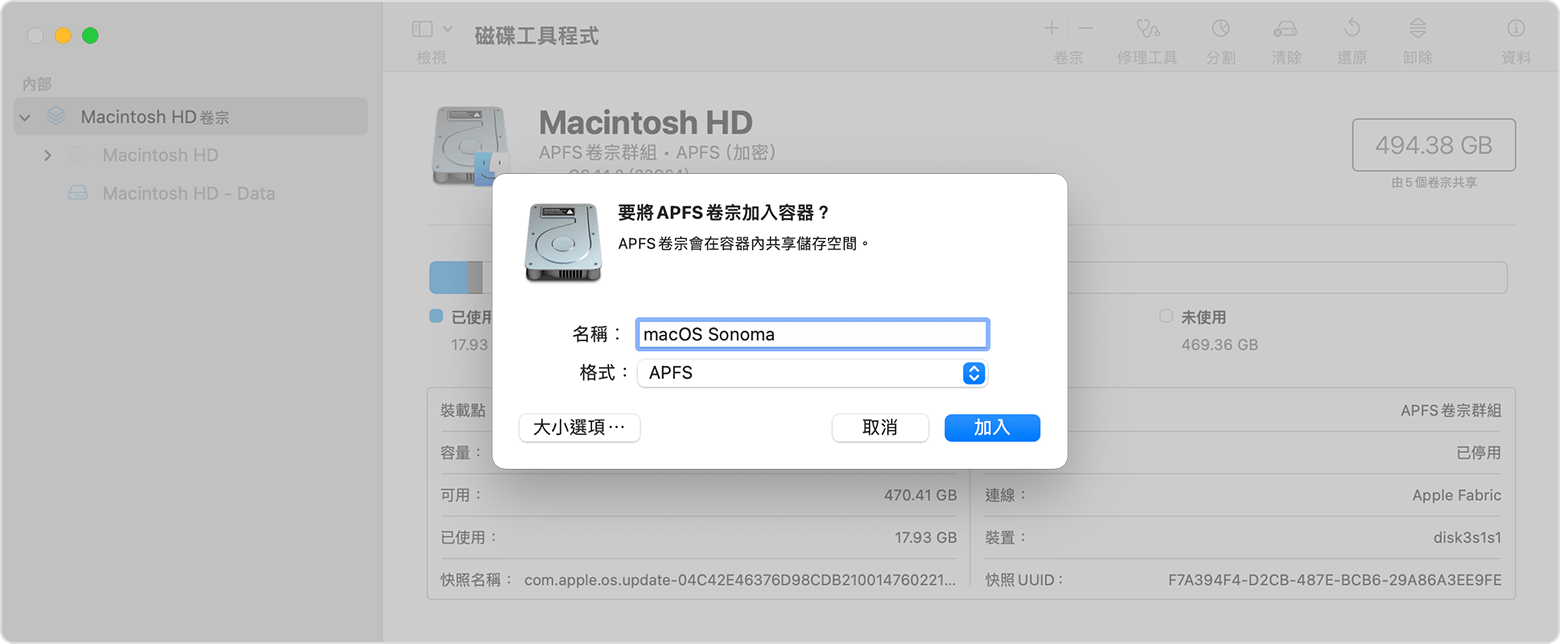
如安裝在外置儲存裝置
在新卷宗上安裝相容的 macOS
當系統開啟安裝程式並要求你選擇安裝位置時,請按一下「顯示所有磁碟」,然後選擇新卷宗以繼續下一步。
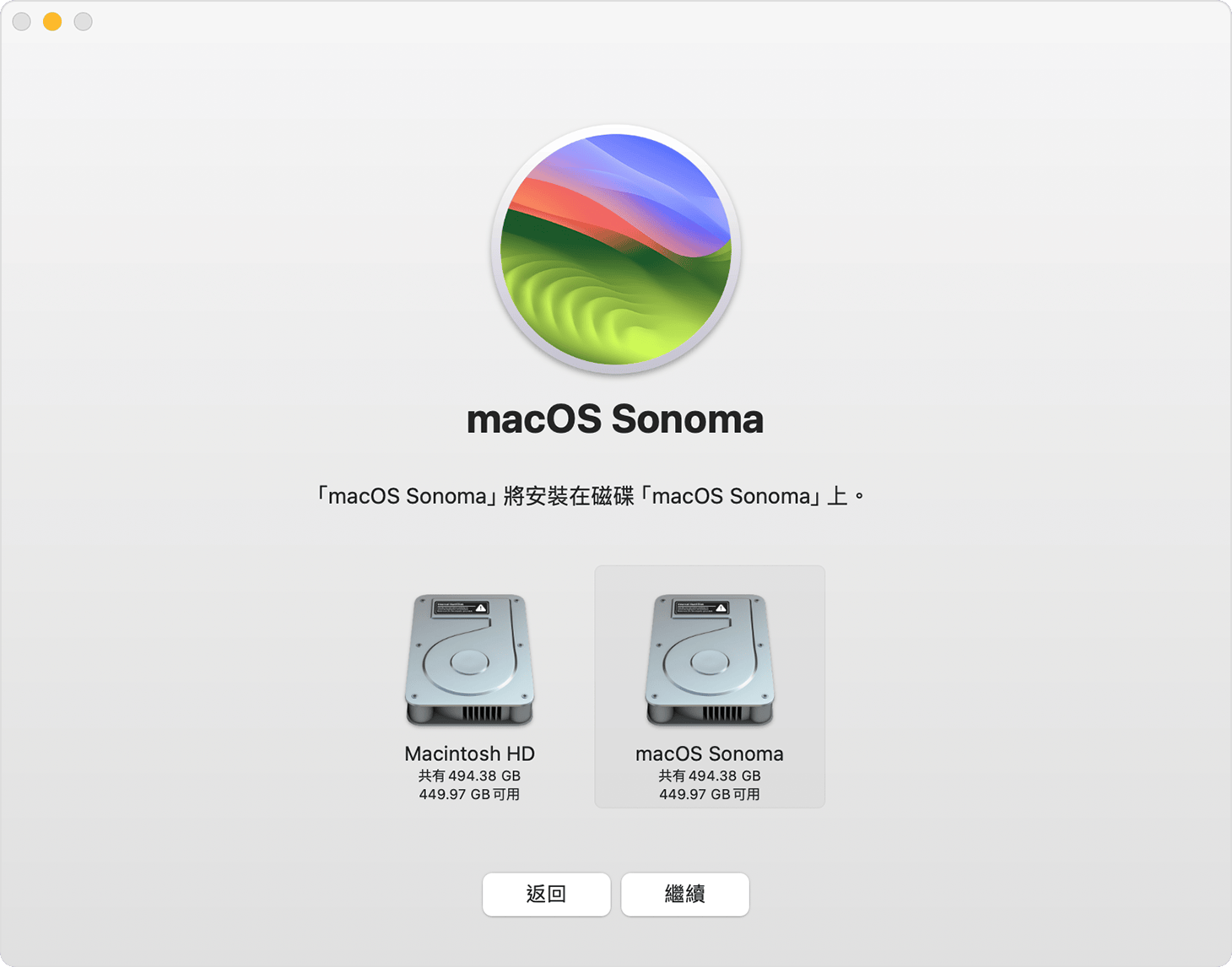
在 macOS 版本之間切換
按照所示步驟更改 Mac 啟動磁碟。
重新啟動 Mac 以從另一個卷宗啟動。
按需要重複這些步驟,以切換不同的卷宗作為啟動磁碟。
第一次從新卷宗啟動 Mac 時,「設定輔助程式」會協助你建立新的使用者帳戶。設定完成後,你可在每個卷宗的用戶帳戶之間共享檔案。詳情請參閱與其他 Mac 用户共享檔案。
將每個卷宗上的 macOS 保持在最新狀態
如要取得每個 macOS 版本的最新更新,請檢查軟件更新,然後從其他卷宗啟動並再次檢查軟件更新。
刪除卷宗
如要刪除卷宗,包括該卷宗上的 macOS 和所有其他資料:
從你並非打算刪除的卷宗啟動 Mac。
開啟「磁碟工具程式」。
在「磁碟工具程式」的側邊欄中選擇要刪除的卷宗。
在選單列中選擇「編輯」>「刪除 APFS 卷宗」,或在「磁碟工具程式」工具列按一下刪除卷宗按鈕 (–)。
按一下「刪除」。如果卷宗是卷宗群組的一部分,請在系統提示時刪除所屬的卷宗群組。
